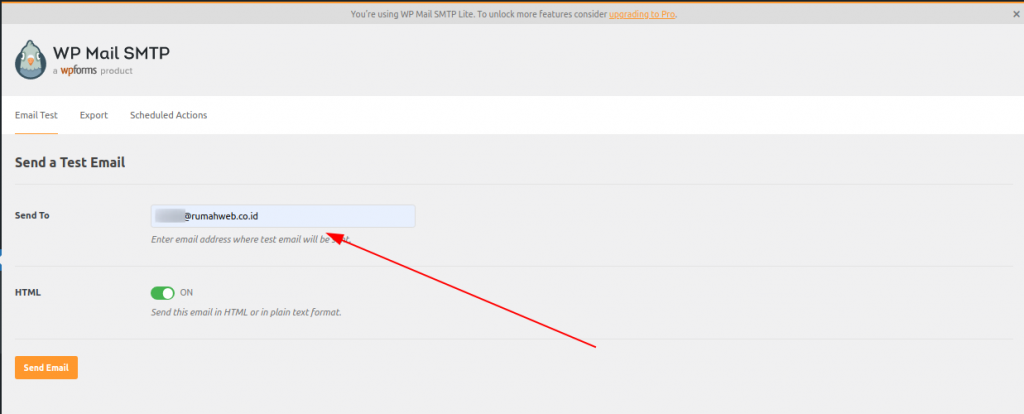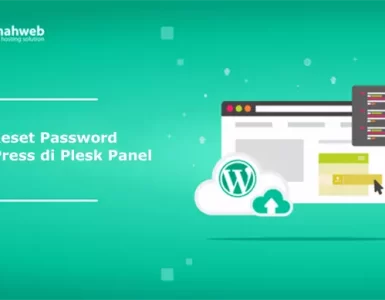Function mail() merupakan salah satu function yang kami disable dari sisi server untuk alasan keamanan. Karenanya, untuk website yang masih menggunakan function mail() akan mengalami gagal kirim, salah satunya website yang menggunakan CMS WordPress. Pada panduan ini, kami akan berbagi cara setting plugin smtp WordPress, agar pengiriman email melalui website tetap bisa berfungsi.
Bagi Anda yang menggunakan CMS WordPress untuk pembuatan website, Anda perlu melakukan setting SMTP WordPress terlebih dahulu agar pengiriman email melalui website dapat berjalan dengan baik.
Anda bisa menggunakan plugin tambahan seperti WP Mail SMTP maupun Easy WP SMTP. Pada panduan ini, kami akan berbagi cara install plugin SMTP menggunakan WP Mail SMTP.
Cara Install Plugin SMTP WordPress
Berikut langkah-langkah untuk melakukan instalasi plugins WP-Mail-SMTP :
- Login ke dashboard WordPress Anda.
- Klik menu Plugins > Add New, lalu ketikkan WP Mail SMTP pada kolom pencarian seperti berikut lalu klik tombol install.
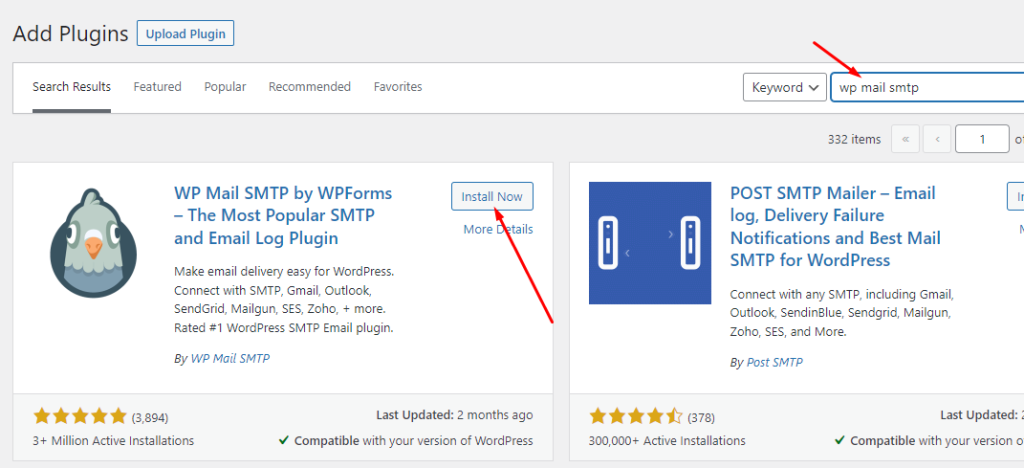
Setelah itu klik tombol ‘Activate’ lalu akan muncul halaman setting wp mail smtp seperti gambar berikut.

Setting Plugin SMTP WordPress
Setelah berhasil melakukan instalasi plugin WP Mail SMTP, selanjutnya Anda bisa melakukan setting agar pengiriman email melalui website bisa berjalan. Berikut langkah-langkahnya.
1. Masuk ke menu wp mail smtp yang ada di dashboard admin untuk memulai settingnya. Terdapat beberapa kolom yang perlu dilakukan settingnya, seperti berikut :
- From Email : Isikan alamat email yang akan digunakan untuk SMTP nya, opsi force from email digunakan untuk memaksa penggunaan setting from email untuk seluruh aktivitas SMTP dari wordpressnya, seperti plugin contact form dan sejenisnya.
2. Pada kolom Mailer, silahkan pilih other SMTP seperti gambar berikut;
3. Masukkan data email yang akan Anda gunakan untuk pengiriman emailnya, seperti berikut ini;
- SMTP Host : Gunakan nama domainnya (hostname)
- Encryption : Pilih opsi SSL dengan port 465 atau TLS dengan port 587
- Authentication : Pastikan dalam kondisi ON
- SMTP Username : Isikan alamat email yang akan digunakan untuk SMTP sesuai setting from email yang digunakan.
- SMTP Password : Isikan password email akun yang digunakan untuk SMTP.
4. Klik “save settings” untuk menyimpan konfigurasi SMTP.
Test Pengiriman Email
Setelah selesai melakukan setitng SMTP, selanjutnya Anda dapat mencoba melakukan test pengiriman email untuk mengetahui apakah konfigurasi SMTP yang digunakan sudah sesuai dan bisa digunakan dengan baik atau belum.
Untuk melakukan test pengiriman email, Anda bisa mengklik submenu Tools pada menu WP Mail SMTP.
Pada kolom Send To, silahkan isikan alamat email Anda untuk tujuan pengetesan.
Silahkan klik ‘Send Email’ untuk mengirimkan email test SMTP WordPress yang telah Anda setting. Apabila berhasil, nantinya akan ada keterangan bahwa email SMTP telah berhasil terkirim. Namun jika gagal, maka akan ada error_log terkait pengiriman emailnya.
Video tutorial setting SMTP WordPress
Demikian setting plugin SMTP WordPress dari Rumahweb. Apabila temui kendala dalam proses setting SMTP tersebut, jangan sungkan untuk membuka tiket bantuan ke technical support kami. Semoga bermanfaat.